1.查看有没有安装MySQL
$ sudo dpkg -l | grep mysql
2.安装mysql
$ sudo apt install mysql-server
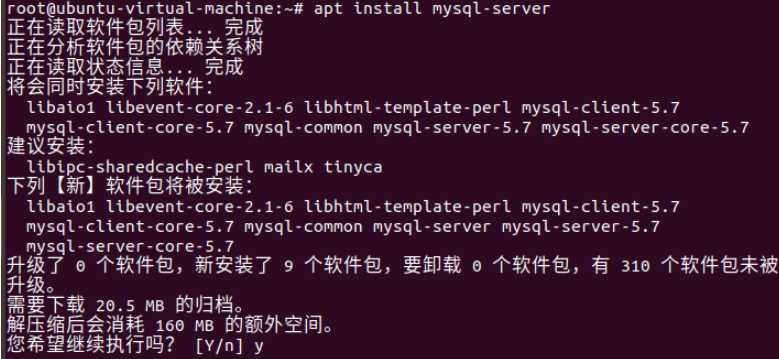
3.安装完成之后可以使用如下命令来检查是否安装成功
$ netstat -tap | grep mysql
$ dpkg -l | grep mysql

4.检查mysql的启动状态
$ systemctl status mysql
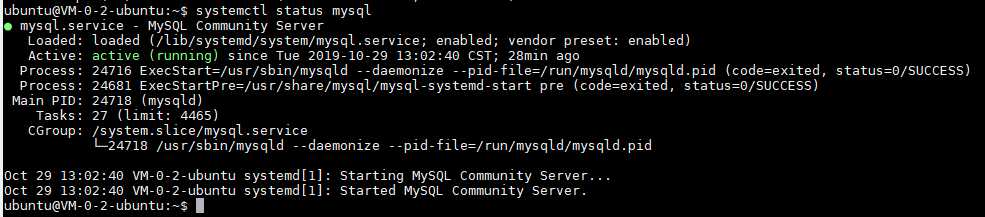
5.查看登录密码
$ sudo cat /etc/mysql/debian.cnf
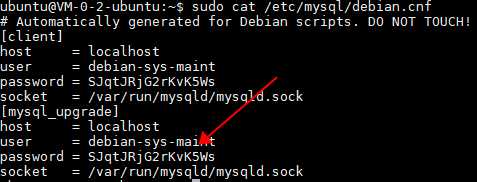
输入以下指令:
$ mysql -u debian-sys-maint -p
这步的密码输入的是 SJqtJRjG2rKvK5Ws,上面箭头指向的地方
6.修改密码,将your_new_pasword换成你自己想设置的密码
>> use mysql; >> update mysql.user set authentication_string=password(‘your_new_pasword‘) where user=‘root‘ and Host =‘localhost‘; >> update user set plugin="mysql_native_password"; >> flush privileges;
7.重启数据库
$ sudo service mysql restart
8.登录验证新密码
$ mysql -uroot -p
此处输入你的新密码
9.设置远程连接,编辑文件/etc/mysql/mysql.conf.d/mysqld.cnf,注释掉bind-address = 127.0.0.1
$ sudo vi /etc/mysql/mysql.conf.d/mysqld.cnf
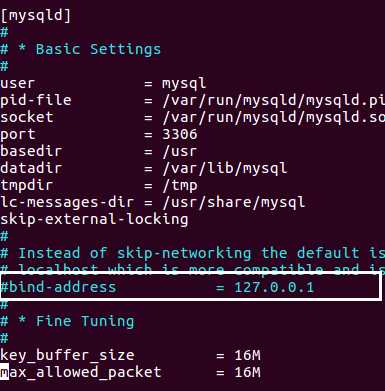
保存退出,然后登录mysql服务,执行如下命令,其中connect_pasword建议与你本地的登录密码保持一致。
>> grant all on *.* to root@‘%‘ identified by ‘connect_pasword‘ with grant option;
刷新权限
>> flush privileges;
重启mysql,远程客户端连接测试,如果连接不上,检查本机的3306端口是否对外开放,一般阿里云或者腾讯云的服务器会有端口开放设置,登录管理平台开放端口即可。
原文:https://www.cnblogs.com/xyabk/p/11758288.html